Insertar hojas y páginas de capítulo (hojas insertadas)
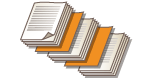 | Puede insertar hojas entre las páginas de contenido. Como ejemplo, al hacer una gran cantidad de copias, puede consultar fácilmente el número de hojas impresas insertando papel de color cada 50 páginas. Las hojas insertadas se pueden utilizar como páginas de capítulo si imprime en ellas. |
 |
Puede especificar el rango para la hoja insertada de 1 a 30.000 páginas. Puede insertar hasta 100 hojas de la hoja insertada y la página de capítulo. |
Insertar hojas
Especifique la página para insertar las hojas, configure el número de hojas y seleccione si desea imprimir en esas hojas.
 |
Al insertar tipos especiales de papel como, por ejemplo, papel grueso, asegúrese de configurar el tamaño de papel y el tipo de papel correctamente antes de la operación. Especificación del tamaño y tipo de papel |
1
Cargue el papel empleado para la inserción de hojas. Carga del papel
2
Coloque el original. Colocación de originales
3
Pulse <Copia>. Pantalla <Inicio>
4
Pulse <Opciones> en la pantalla de Funciones básicas de copia. Pantalla de funciones básicas de copia
5
Pulse <Insertar hojas>.
6
Pulse <Hojas>  <Agregar>.
<Agregar>.
 <Agregar>.
<Agregar>.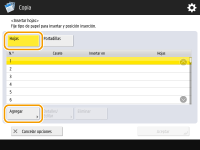
7
Especifique la página para insertar la hoja.
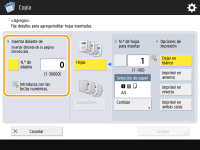
Introduzca la página para insertar la hoja mediante las teclas numéricas. Por ejemplo, al copiar 100 páginas, si desea insertar la hoja después de la página 50, indique "51."
8
Especifique la configuración detallada.
Pulse <Cambiar> en <Selección de papel> y seleccione el papel para insertar.
Para insertar dos o más hojas, pulse <N.º de hojas para insertar> e introduzca el número de hojas mediante las teclas numéricas.
Para imprimir en las hojas, seleccione <Imprimir en anverso>, <Imprimir en reverso> o <Imprimir en ambas caras> en <Opciones de impresión>.
9
Pulse <Aceptar>.
Vuelve a la pantalla del paso 5 y la configuración que ha especificado se muestra en la primera línea de la lista.
 Insertar la hoja en otra página
Insertar la hoja en otra página
Seleccione de la segunda línea en adelante en la lista, pulse <Agregar>, y repita los pasos 6 a 8.
 Editar o eliminar la hoja
Editar o eliminar la hoja
Seleccione la hoja de la lista y pulse <Detalles/Editar> o <Eliminar>.
10
Pulse <Aceptar>  <Cerrar>.
<Cerrar>.
 <Cerrar>.
<Cerrar>.11
Pulse  (Inicio).
(Inicio).
 (Inicio).
(Inicio).Se iniciará la copia.
 |
Si inserta únicamente la hoja, no se cuenta como número de copia. Si imprime en la hoja, se contará como número de copia. Añadir título de capítuloSi utiliza la función para imprimir en la hoja, puede insertar páginas de capítulo en ensayos, informes, etc. Incluya el original para imprimir en la página de capítulo del documento original. Si no copia nada en el reverso de la página de capítulo y la deja en blanco, seleccione <Portadillas> en el paso 5. No tiene que configurar <Opciones de impresión> porque <Portadillas> está configurado para imprimir solo en una cara de forma predeterminada. |